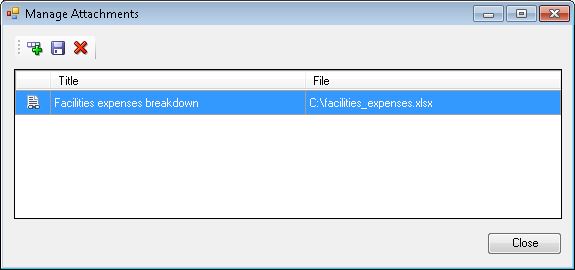Aggiunta di file di supporto e customizzazione del testo dei commenti
È possibile selezionare un file locale dal computer in uso da allegare a un commento. Ad esempio, è possibile associare un documento di supporto a uno dei commenti. In alternativa, è possibile customizzare il testo di un commento utilizzando un rich text editor. Ad esempio, al testo è possibile applicare il formato grassetto o un diverso colore al tipo di carattere. A un commento è inoltre possibile aggiungere un URL.
Per aggiungere file a un commento, customizzare il testo dei commenti o aggiungere un collegamento a una pagina Web: